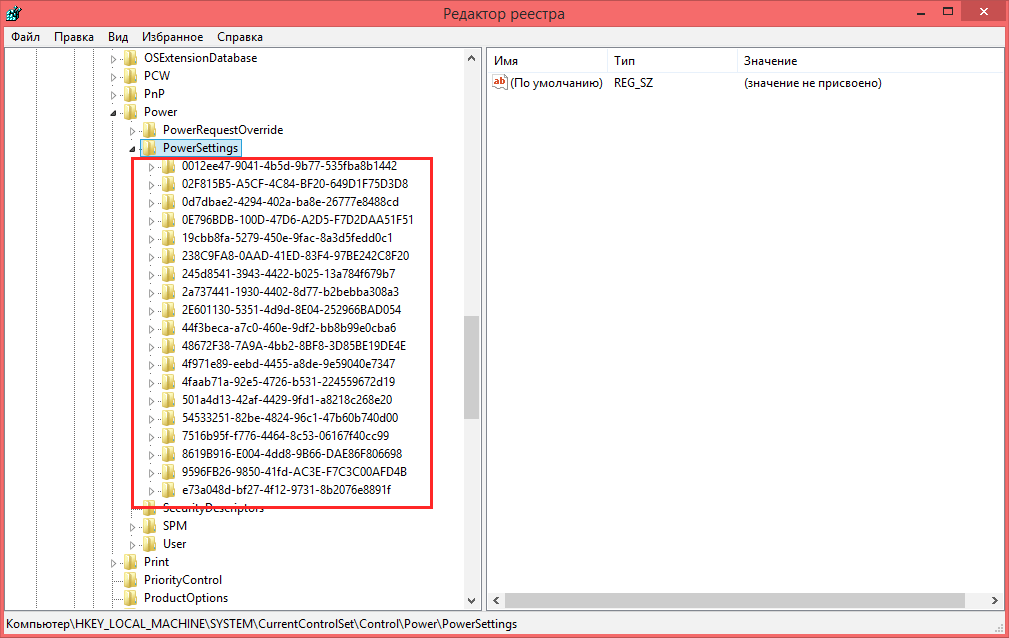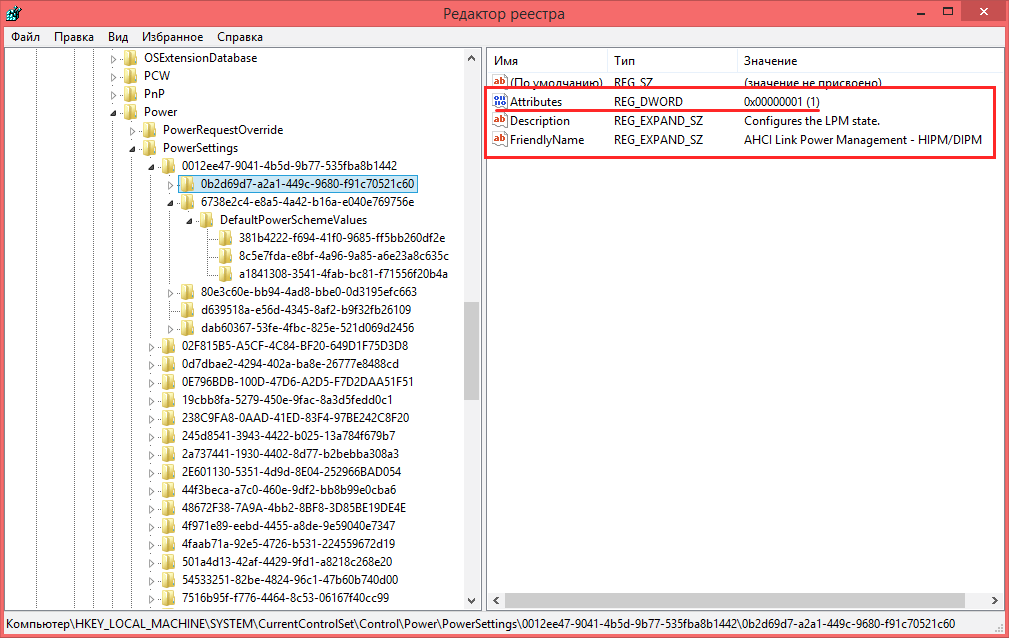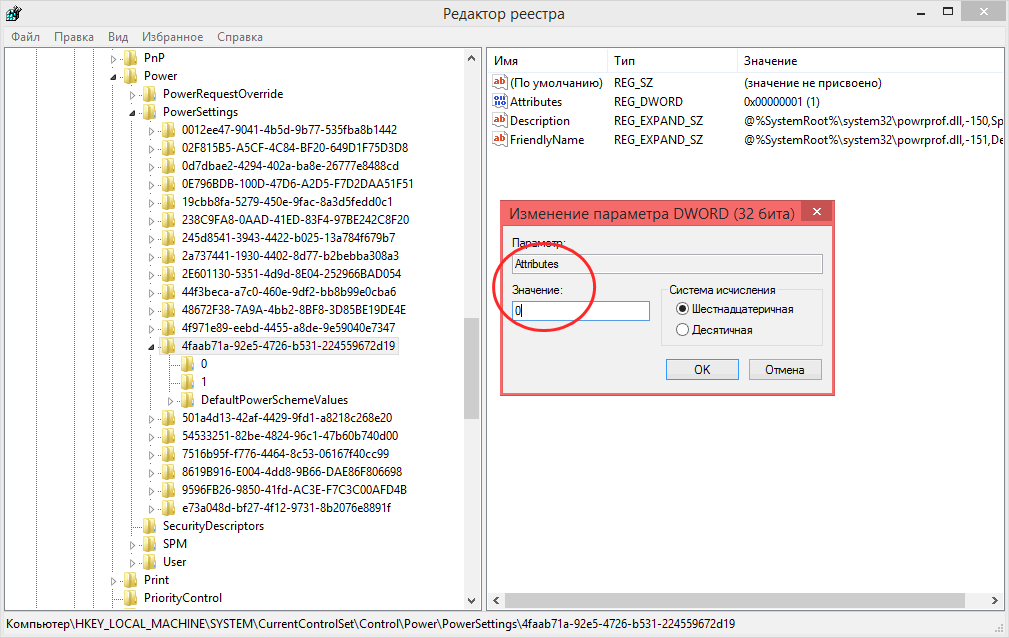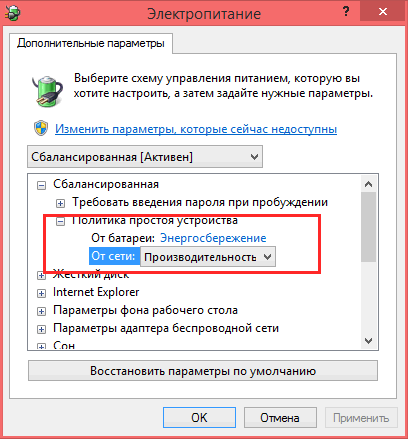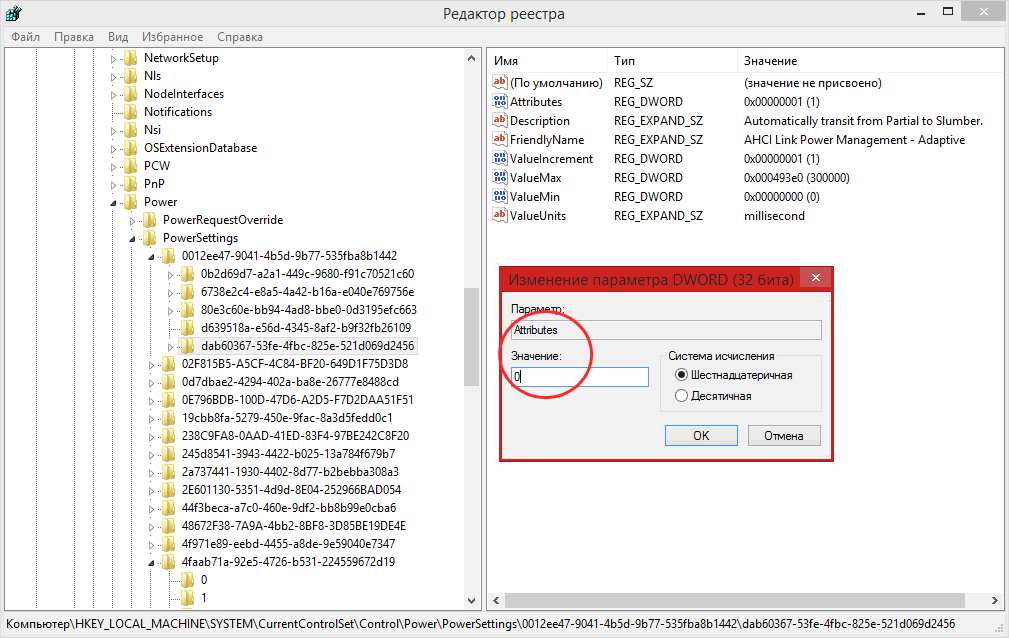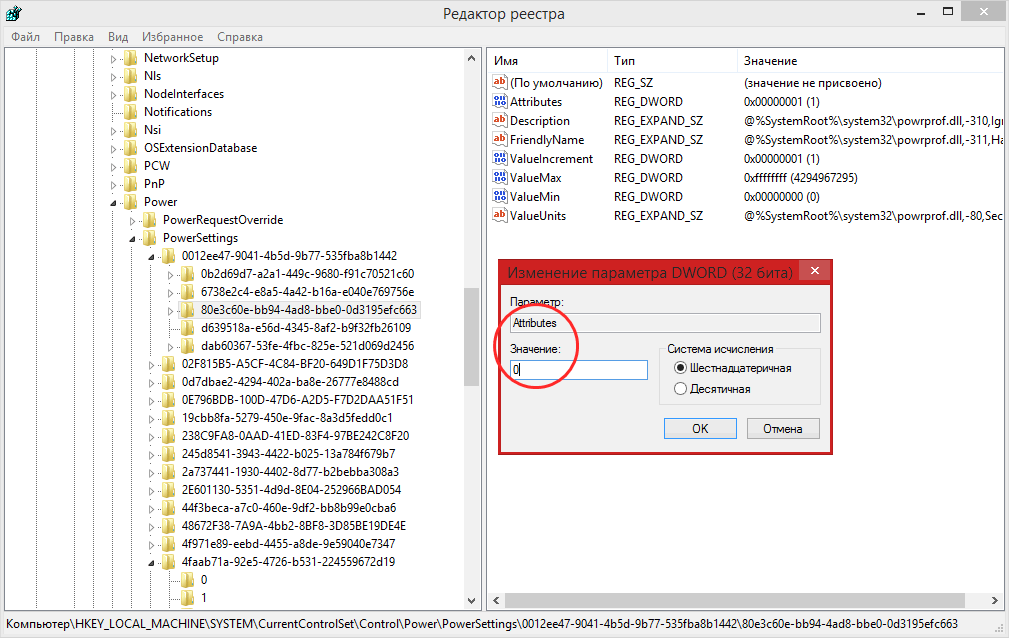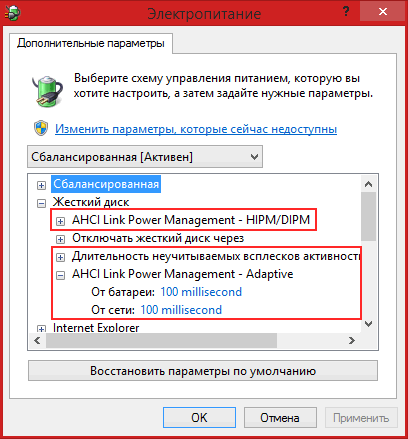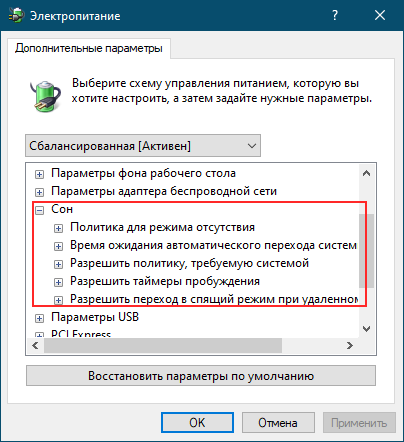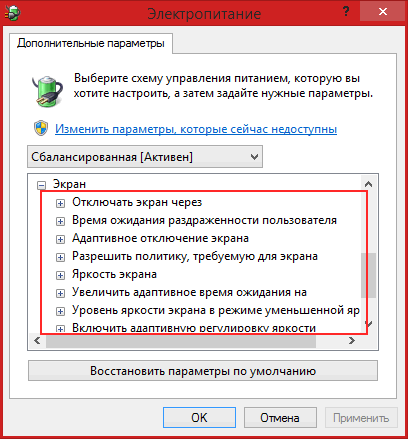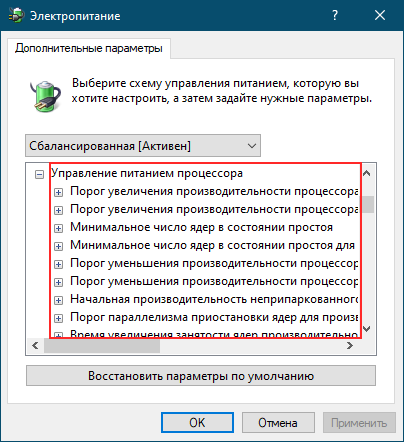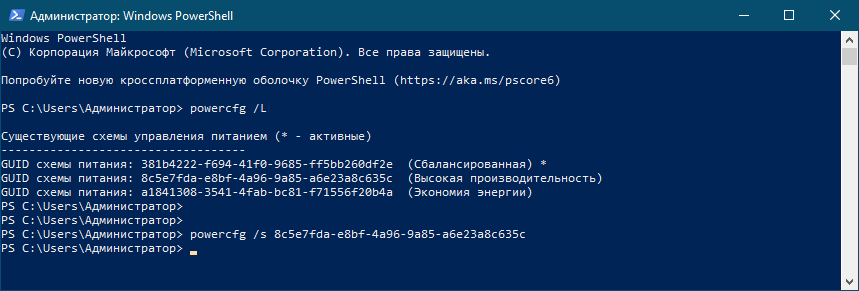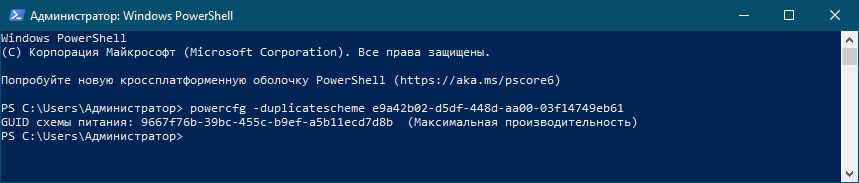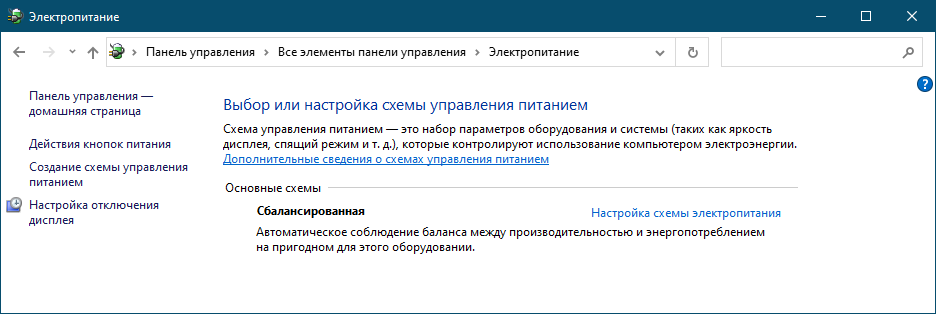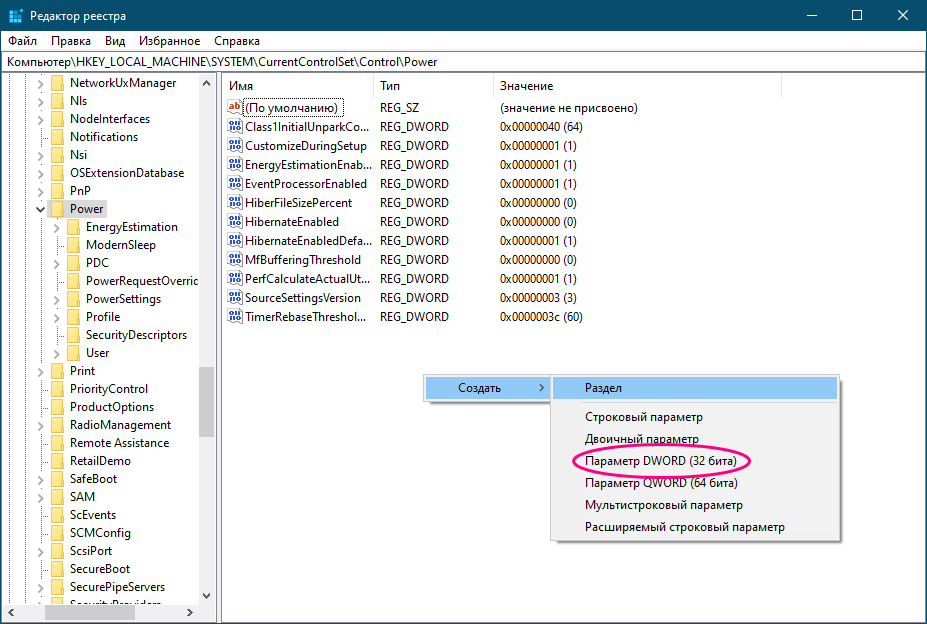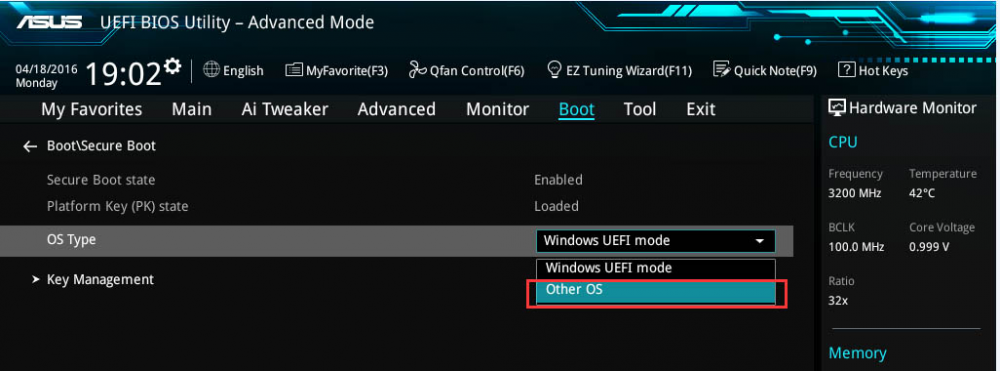настройки электропитания в реестре windows 10
Как настроить регулирование энергопотребления / мощности в Windows 10
В Windows 10 пользователи, как правило, работают с несколькими приложениями. В результате программы, которые работают в фоновом режиме, потребляют значительное количество энергии.
Чтобы оптимизировать энергопотребление, в начиная с Windows 10 (версия 1709) компания Microsoft представила новую функцию Power Throttling (регулирование энергопотребления или регулирование мощности), которая использует технологии энергосбережения современных процессоров для ограничения ресурсов для фоновых процессов.
Используя данную технологию, система Windows может автоматически определять, какие приложения вы активно используете, и и ограничивать ресурсы для процессов, которые неважными. Функция регулирования мощности позволяет увеличить автономную работу устройства до 11 процентов.
Однако, распознавание процессов может работать не так, как ожидается. В этих случаях пользователь может самостоятельно контролировать, каким приложениям нужно ограничить потребление ресурсов, а каким нужно предоставить всю доступную мощность.
Как посмотреть, какие процессы регулируются
Чтобы посмотреть, какие процессы регулируются функцией Power Throttling можно воспользоваться Диспетчером задач.
После выполнения данных шагов появится новый столбец “Регулирование мощности”, показывающий, какие процессы находятся в энергосберегающем режиме.
На ноутбуках, планшетах или других портативных устройствах с аккумулятором у некоторых процессов будет указан статус «Регулирование энергопотребления» – “Включено”, а у остальных – “Выключено”.
Наглядно посмотреть новую функцию в действии можно открыв приложение, а затем свернув его. Когда вы активно используете приложение в Диспетчере задач будет показываться статус регулирования энергопотребления “Выключено”, но после сворачивания статус изменится на “Включено”.
Если все процессы имеют статус “Выключено”, значит ваше устройство подключено к источнику питания или используются режим Максимальная производительность.
Как отключить регулирование мощности в настройках электропитания
Power Throttling активируется автоматически, когда портативное устройство не заряжается, а это означает, что самый быстрый способ отключить эту функцию – подключить устройство к источнику питания.
Вы также можете управлять регулированием мощности в вашей системе, щелкнув значок питания в области уведомлений и используя слайдер, чтобы изменить режим питания.
Как отключить регулирование мощности с помощью редактора групповых политик
Если вы используете Windows 10 Pro, то отключить Power Throttling можно с помощью редактора групповых политик.
После завершения данных шагов и перезагрузки ПК, регулирование мощности будет отключено для всех приложений в любых режимах электропитания.
В любое время вы можете снова активировать регулирование мощности, выполните те же шаги, но в пункте 5 выберите опцию “Не задано”.
Как отключить регулирование мощности с помощью системного реестра
Редактор групповых политик недоступен в Windows 10 Домашняя, но вы можете сделать то же самое с помощью редактора реестра.
Примечание
Некорректное изменение реестра может привести к серьезным проблемам. Рекомендуется создать резервную копию реестра Windows перед тем, как выполнить данные шаги. В меню редактора реестра выберите Файл > Экспорт для сохранения резервной копии.
После завершения данных шагов и перезагрузки ПК, регулирование мощности будет отключено для всех приложений в любых режимах электропитания.
В любое время вы можете снова активировать регулирование мощности, выполните те же шаги, но в пункте 4 удалите раздел PowerThrottling.
Как отключить регулирование мощности для отдельных процессов
Windows 10 используется интеллектуальный подход, чтобы определить какие процессы нужно ограничивать для экономии заряда и продления времени автономной работы. Тем не менее, иногда ограничение приложения может быть ошибочным и может привести к нежелательным проблемам с производительностью.
В этих ситуациях можно отключить Power Throttling для каждого приложения без необходимости полностью отключать эту функцию.
Как отключить регулирование мощности для отдельных процессов» style=»width:750px;height:auto;»/>
После завершения данных шагов, регулирование мощности будет отключено для конкретного приложения.
Регулирование энергопотребления / мощности – функция, предназначенная для оптимизации срока службы батареи на портативных устройствах, поэтому не рекомендуется изменять настройки данной функции, если у вас нет проблем с работой приложений, когда функция активна.
Как отобразить скрытые настройки электропитания в Windows 10
Каждую схему можно настроить, установив параметры яркости задав время, через которое компьютер должен переходить в спящий режим.
Но это так, куда больше в плане настройки плана предлагает опция изменения дополнительных параметров электропитания. В окошке дополнительных параметров вы можете установить время отключения разных устройств, включать и отключать разные функции, «программировать» действия при закрытии крышки ноутбука и нажатии кнопок питания и прочее, и прочее. Опций действительно много, но некоторые из них по умолчанию скрыты, таковыми, например, являются политики простоя устройств и настройки управления питанием процессора. Причина, по которой в Microsoft их решили скрыть проста — настройки эти являются по большей части специфическими, большинству рядовых пользователей неинтересными.
Для управления скрытыми настройками администраторы обычно используют консольную утилиту Powercfg, но это не очень удобный инструмент, было бы лучше, если бы изменять дополнительные параметры электропитания можно было из графического интерфейса, включив их отображение в окне дополнительных параметров питания с помощью нехитрых твиков реестра.
В свою очередь каждый из таких разделов содержит один, два, три или более вложенных папок, каждой из которых соответствует та или иная настройка.
За отображение настройки в GUI отвечает параметр Attributes, расположенный в правой части окна редактора.
По ссылке disk.yandex.ua/d/UpmhEjMgJhsC5A вы можете скачать архив с твиками реестра, включающими отображение некоторых дополнительных параметров.
Политика простоя устройства
Одноименный твик включает отображения политик простоя устройства. Данная настройка пригодится владельцам портативных компьютеров — ноутбуков, нетбуков и планшетов. Она позволяет экономить заряд батареи, снижая потребление энергии во время простоя.
Твик меняет значение параметра Attributes на 0.
Дополнительные настройки параметров питания жесткого диска
Изменение этого же параметра в подразделе 0b2d69d7-a2a1-449c-9680-f91c70521c60 включит отображение настройки AHCI Link Power Management — HIPM/DIPM.
Дополнительные настройки спящего режима
За отображение дополнительных настроек режима сна отвечают ключи реестра, которые вы можете видеть на приложенном скриншоте.
Здесь также найдутся интересные опции, например, время ожидания, по истечении которого разбуженный компьютер вновь погрузится в сон. Интерес представляет настройка, разрешающая компьютеру переходить в сон, если в открытые удаленно файлы не производилась запись в течении заданного времени.
Дополнительные параметры питания экрана
Твик включает отображение таких дополнительных настроек питания экрана как «Адаптивное отключение экрана», «Адаптивная регулировка яркости», «Время ожидания раздраженности пользователя» и так далее.
Примечательно, что в данном разделе также хранятся настройки параметров графического адаптера, но будут ли они доступны или нет, станет зависеть от драйвера.
Дополнительные настройки питания процессора
Это самый большой по объему раздел, хранящий более тридцати самых разных дополнительных настроек питания процессора.
Мы не будем их здесь разбирать, если вам интересно, можете применить соответствующий твик, а затем изучить список доступных опций. Именно изучить, а не применять сходу только ради того, чтобы посмотреть, что из этого выйдет, хотя изменение оных настроек не столь уже и критично. Если назначение настройки вам непонятно, то лучше оставить ее в покое.
Управление электропитанием средствами реестра Windows
На самом деле, данный совет недели по групповым политикам не имеет прямого отношения к самому функционалу технологии групповой политики. Не так давно, в советах недели 8 и 10 я рассказывал о том, как можно при помощи групповой политики определить настройки электропитания для мобильных пользователей. В связи с тем, что в редакциях Starter, Home Basic и Home Premium операционной системы Windows 7, оснастка «Редактор локальной групповой политики» отсутствует, а компьютеры обладателей этих редакций операционной системы не входят в домен, у многих домашних пользователей возникают проблемы с автоматизацией настройки таких ограничений. Как я уже говорил в некоторых статьях по групповым политикам, административные шаблоны, которые используются для управления электропитанием средствами GPO, являются параметрами групповой политики, основанными на данных системного реестра. Соответственно, в операционной системе Windows любой редакции можно задать такие же ограничения средствами редактирования реестра. В этой статье я расскажу о том, какие параметры реестра следует изменить для того чтобы добиться такого же результата, как и при применении параметров управления электропитания групповой политики.
Параметры экрана и видео
Включить фоновый показ слайдов на рабочем столе (питание от сети)
Включить фоновый показ слайдов на рабочем столе (питание от батареи)
Выключить адаптивное время ожидания выключения дисплея (питание от сети)
Выключить адаптивное время ожидания выключения дисплея (питание от батареи)
Отключить дисплей (питание от сети)
Отключить дисплей (питание от батареи)
Параметры уведомления
Действие при низком заряде батареи
Действие при почти полной разрядке батареи
Отключить уведомление при низком уровне заряда батареи
Параметры жесткого диска
Отключить жесткий диск (питание от сети)
Выберите действие кнопки выключения питания (Питание от батареи)
Выберите действие кнопки выключения питания (Питание от сети)
Выберите действие кнопки выключения питания в меню «Пуск» (Питание от батареи)
Выберите действие кнопки выключения питания в меню «Пуск» (Питание от сети)
Выберите действие кнопки перехода в режим сна (Питание от батареи)
Выберите действие кнопки перехода в режим сна (Питание от сети)
Выберите действие при закрытии крышки компьютера (Питание от батареи)
Выберите действие при закрытии крышки компьютера (Питание от сети)
Параметры режимов сна
Отключить гибридный спящий режим (питание от батареи)
Отключить гибридный спящий режим (питание от сети)
Разрешить автоматический переход в спящий режим с открытыми сетевыми файлами (питание от батареи)
Разрешить автоматический переход в спящий режим с открытыми сетевыми файлами (питание от сети)
Разрешить приложениям предотвращать автоматический переход в спящий режим (питание от батареи)
Разрешить приложениям предотвращать автоматический переход в спящий режим (питание от сети)
Разрешить приложениям препятствовать переходу системы в режим сна (питание от батареи)
Разрешить приложениям препятствовать переходу системы в режим сна (питание от сети)
Разрешить различные режимы сна (S1-S3) при простое компьютера (питание от батареи)
Разрешить различные режимы сна (S1-S3) при простое компьютера (питание от сети)
Требовать пароль при выходе из спящего режима (питание от батареи)
Требовать пароль при выходе из спящего режима (питание от сети)
Я надеюсь, что благодаря этим твикам реестра, выполнять тонкую настройку электропитания будет удобно не только пользователям, работающим под конкретными редакциями Windows 7 или системным администраторам, настраивающим компьютеры мобильных пользователей централизовано на контроллерах домена, а и домашним пользователям, которые тоже хотят наводить порядок в настройках операционной системы своего компьютера.
Содержание:
Работая за компьютером, мы не задумываемся о том, как именно функционируют установленные на материнской плате аппаратные компоненты и какие процессы протекают при этом в недрах операционной системы. Так и должно быть, нам не нужно об этом думать, поскольку инженеры и разработчики позаботились о том, чтобы система была как можно более эргономичной и максимально удобной для пользователя. Впрочем, это не означает, что пользователь может ограничиться умением нажимать кнопку включения и запускать браузер или какую иную программу. Операционная система имеет множество настроек, позволяющих улучшить её производительность, а значит сделать работу с ней ещё более комфортной.
↑ Электропитание в Windows 10
↑ Скрытые возможности управления электропитанием в Windows 10
Сегодня мы как раз коснёмся этих настроек, вернее, группы настроек, отвечающих за электропитание компонентов компьютера и, соответственно, влияющих на уровень потребления электроэнергии, что актуально для работающих от аккумулятора портативных девайсов. Начать следует с того, что в Windows имеется две основных и одна дополнительная схема электропитания. Существует ещё схема «Максимальная производительность», но она по умолчанию скрыта. Также пользователь может создавать собственные схемы с индивидуальными настройками.
↑ Что такое схема электропитания
Схема электропитания — это набор настроек, применяемый к группе функций и аппаратных компонентов, используемых для управления производительностью.
• Сбалансированная — используется по умолчанию, обеспечивает наилучшее соотношение между производительностью и расходом электроэнергии.
• Высокая производительность — обеспечивает максимальную производительность процессора даже если последний активно не используется. Активация этой схемы может оказаться полезной при подключении к ПК пассивных устройств, запуске программного обеспечения, предъявляющего повышенные требования к аппаратным ресурсам.
• Экономия энергии — эта схема доступна на ноутбуках, используется для экономии заряда аккумулятора.
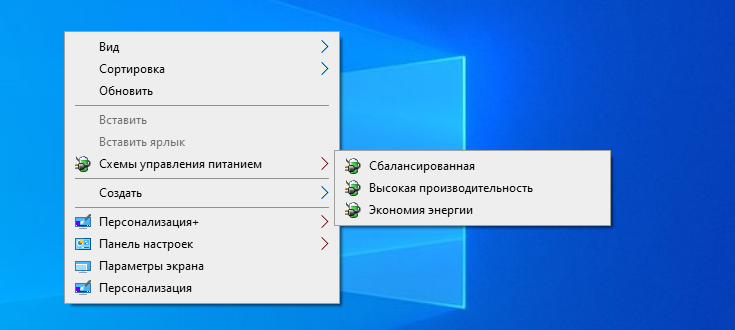
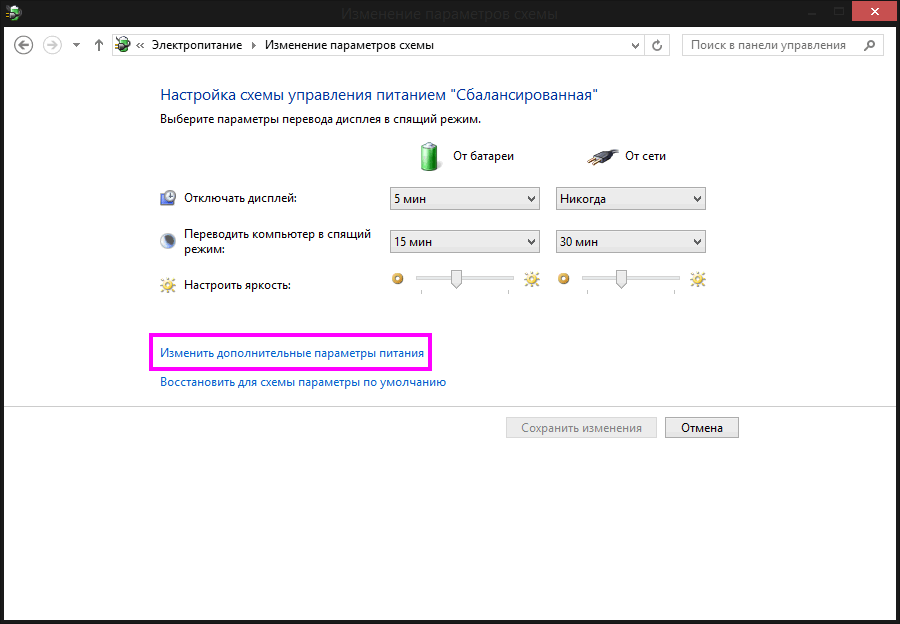
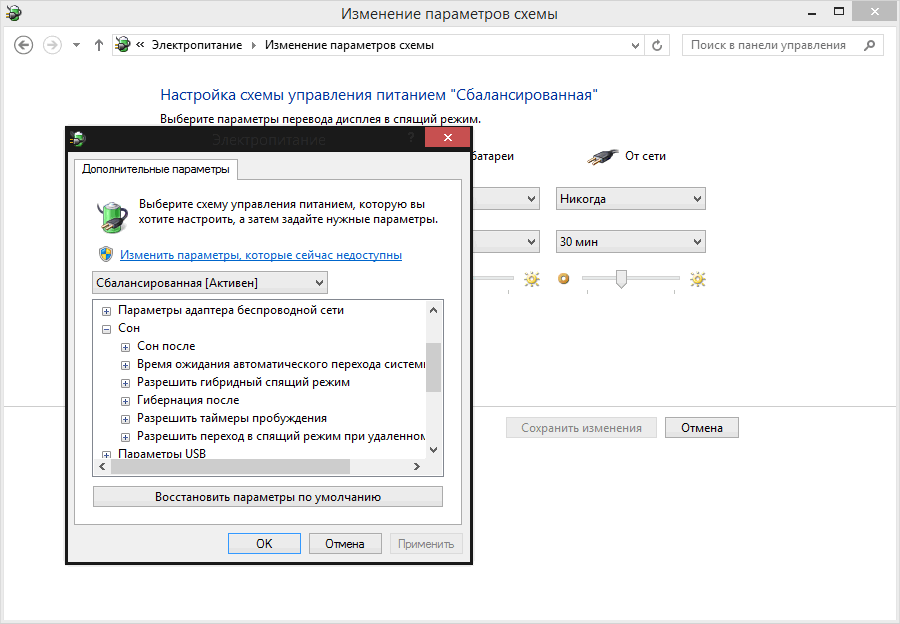
↑ Как включить скрытые схемы электропитания
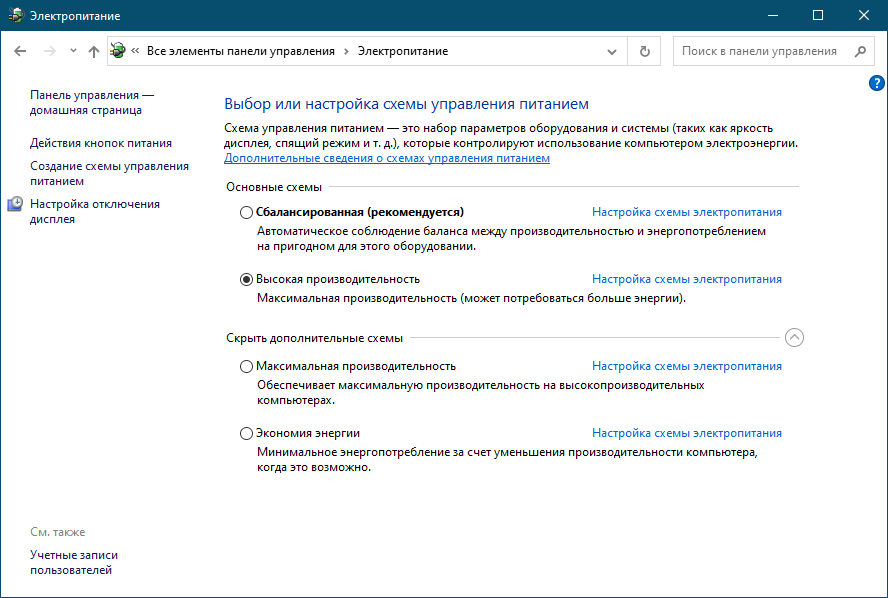
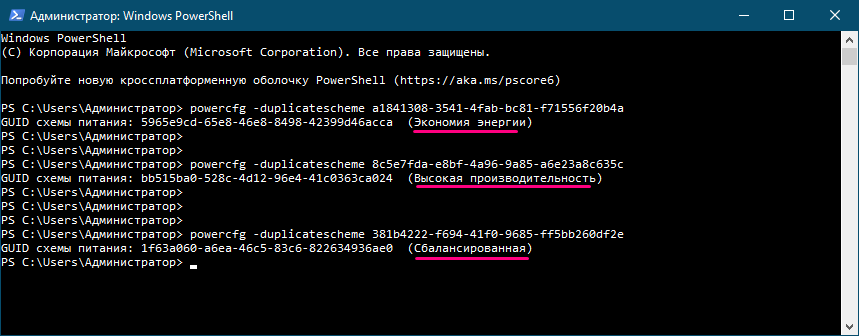
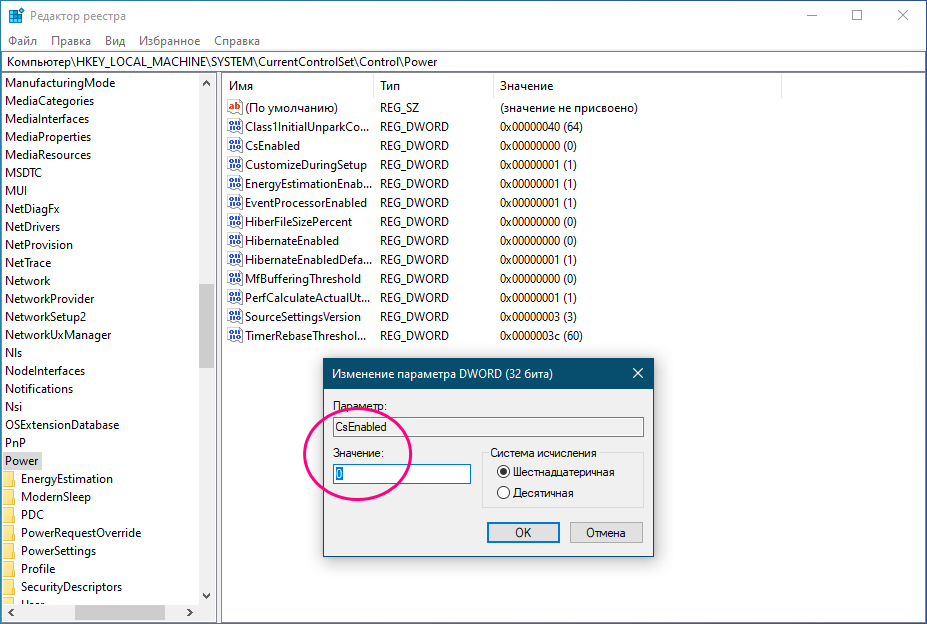
Общие сведения о настройке параметров питания
в этом разделе содержатся сведения о параметрах управления питанием, которые можно настроить с помощью платформы подготовки Windows. Каждый раздел параметров питания включает идентификатор GUID идентификации, допустимые значения, а также распространенные сценарии использования для параметра.
Основная аудитория для этих разделов — изготовители оборудования (OEM). если вы являетесь Windowsным владельцем устройства (потребителем) и хотите узнать больше о параметрах управления питанием в Windows 10, см. статью включение спящего режима и спящего режима в power Options на сайте поддержки сообщества майкрософт. При необходимости можно также выполнить поиск инструкций по устранению неполадок на этом сайте.
использование Windows конструктора конфигураций для настройки параметров управления питанием
чтобы настроить параметры управления питанием, сначала создайте пакет подготовки с помощью Windows конструктора конфигураций. Затем будет изменен файл customizations.xml, содержащийся в пакете, для включения параметров управления питанием. используйте XML-файл в качестве одного из входных данных в командной строке конструктора конфигураций Windows, чтобы создать либо пакет подготовки, либо образ Windows, содержащий параметры управления питанием. сведения об использовании интерфейса командной строки конструктора конфигураций Windows см. в разделе use the Windows configuration designer interface.
параметры управления питанием не отображаются в пользовательском интерфейсе конструктора конфигураций Windows, но отображаются в основном Common\Power пространстве имен. Это пространство имен дополнительно делится на различные группы, в том числе:
Policy\Settings который включает следующие подгруппы:
Controls который включает следующие параметры:
в следующем примере показано, как будет выглядеть файл ответов Windows подготовки после его написания.
Использование Powercfg.exe для управления схемами управления питанием
Для управления схемами управления питанием можно использовать средство powercfg.exe, предоставив идентификатор GUID или псевдоним для параметра. Дополнительные сведения об использовании этого средства см. в разделе Параметры командной строки Powercfg.
В этом разделе
Адаптивный режим гибернации поддерживает триггеры, которые устраняют возобновление работы неработающего аккумулятора, и предоставляют отличный современный режим работы, гарантируя, что система остается в CS в течение максимально допустимого времени.
Параметры в этой подгруппе, включая параметры, управляющие питанием и поведением системы.
алгоритмы управления питанием процессора Windows 10 (система УПП) реализуют функции на уровне операционной системы, позволяющие операционной системе эффективно использовать доступные вычислительные ресурсы на платформе за счет балансировки ожидания пользователя и эффективности энергопотребления.
Параметры в этой подгруппе, контролируя настройку действий и порогов для аккумулятора.
Параметры в этой подгруппе управляют настройкой действий кнопок системы.
Параметры в этой подгруппе управление питанием дисплея.
Параметры в этой подгруппе управление питанием дисковых устройств.
Параметры в этой подгруппе контролируйте порог и яркость аккумулятора при включенной экономии энергии.
Параметры в этой подгруппе управление питанием по ссылкам PCI Express.
Параметры в этом подгруппе спящий режим, возобновление и другие связанные функции.
Параметры в этой подгруппе не принадлежат ни к одной из подгрупп.